Comment enregistrer les e-mails Gmail sous forme de fichier EML sur le bureau
La plupart des clients de messagerie(Email) que nous utilisons aujourd'hui prennent en charge une fonction d'exportation qui convertit un message électronique dans un format souhaité qui fonctionne bien sur d'autres applications. La fonction d'exportation permet aux deux applications différentes de partager le même fichier de données. Il permet d'ouvrir un fichier dans un autre format reconnu par l'application.
Qu'est-ce que le format EML ?
Les clients de messagerie tels que Mail , Outlook , etc. prennent en charge les fonctionnalités d'exportation qui peuvent être utilisées pour enregistrer un message électronique ou créer une sauvegarde de l'intégralité du message, des adresses électroniques, des informations d'en-tête, des horodatages de l'e-mail envoyé et de la pièce jointe marquée. Cependant, contrairement à ces clients de messagerie, une messagerie Web telle que Gmail ne prend pas en charge la fonction d'exportation. Il vous permet d'enregistrer un message hors ligne sous forme de fichier texte pouvant être lu à partir d'un éditeur de texte. Mais cela dit, cela ne vous permet pas d'utiliser le message dans un autre client de messagerie. Nous téléchargeons généralement le message électronique pour créer une copie de sauvegarde ou l'importer dans d'autres clients de messagerie. Heureusement, il existe des moyens d'importer des messages électroniques basés sur le Web dans d'autres clients de messagerie.
Pour importer un message Gmail vers d'autres clients de messagerie, vous devez enregistrer le courrier électronique dans un format de fichier appelé fichier EML(EML file) ( fichiers de message électronique ). Les fichiers de messages(Message) électroniques souvent appelés fichiers EML sont un format de fichier utilisé par les principaux clients de messagerie comme Outlook , Mozilla Thunderbird , le client eM Live Mail et Outlook Express . Les fichiers EML(EML) enregistrent l'intégralité du message, des pièces jointes, des adresses e-mail et des informations d'en-tête sur votre disque dur qui peuvent être facilement importés ultérieurement dans la plupart des clients de messagerie. Dans cet article, nous vous expliquons comment enregistrer un email en EMLfichier sur votre disque dur à partir d'un client de messagerie Web tel que Gmail .
Enregistrer les e-mails Gmail dans un fichier EML
Ouvrez Gmail dans votre navigateur.
Choisissez(Choose) et ouvrez le message électronique que vous souhaitez enregistrer en tant que fichier EML .
Cliquez sur l' option Plus(More) avec l'icône à trois points à côté du bouton de réponse.
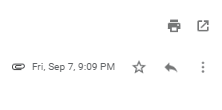
Cliquez maintenant sur l'option Afficher l'original(Show original) dans le menu déroulant pour afficher le message dans une nouvelle fenêtre.
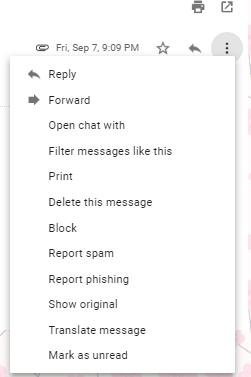
Cliquez sur Télécharger l'original.(Download Original.)
Dans la boîte de dialogue Enregistrer sous, modifiez l'extension de fichier de l' (Save)extension TXT(TXT extension) par défaut en EML (extension de fichier .eml).(EML(.eml file extension).)
Dans le menu déroulant du type de fichier , sélectionnez (file type)Tous les fichiers.(All files.)

Sélectionnez le lecteur sur lequel vous souhaitez stocker le fichier et cliquez sur le bouton Enregistrer(Save) .
Une fois le téléchargement terminé, vous pouvez importer les fichiers de messagerie dans le client de messagerie ou stocker les fichiers sur le disque dur pour une utilisation ultérieure.
That’s all!
Related posts
Comment ajouter une table dans Gmail and Outlook email messages
Comment activer et utiliser Nudge feature sur Gmail
Comment supprimer Top Picks de Gmail Desktop
Comment joindre et envoyer des e-mails en tant que pièces jointes dans Gmail
Boomerang pour Gmail vous permet de planifier Email Sending and Receiving
Comment se déconnecter d'un Google account lors de l'utilisation de plusieurs comptes
Comment ajouter et utiliser Gmail account dans Outlook.com
Trop de messages pour télécharger error message dans Gmail
Comment enregistrer Email comme PDF dans Gmail and Outlook
Comment désactiver Smart Compose and Smart Reply dans Gmail
Awesome Gmail address astuces pour obtenir plus de votre email ID
Comment ajouter un lien hypertexte à une image dans Gmail messages
Comment activer et utiliser Confidential Mode dans Gmail
MailTrack est un simple outil de suivi de courrier électronique pour Gmail
Comment récupérer les courriels Yahoo & Gmail supprimés de Trash
Comment importer Facebook contacts dans Gmail
Comment supprimer Google Plus account sans supprimer Gmail
Comment Backup Gmail à Hard Drive sur Windows 10
Comment créer un nouveau Folder or Label dans Gmail
Email est coincé dans le Outbox de Gmail
